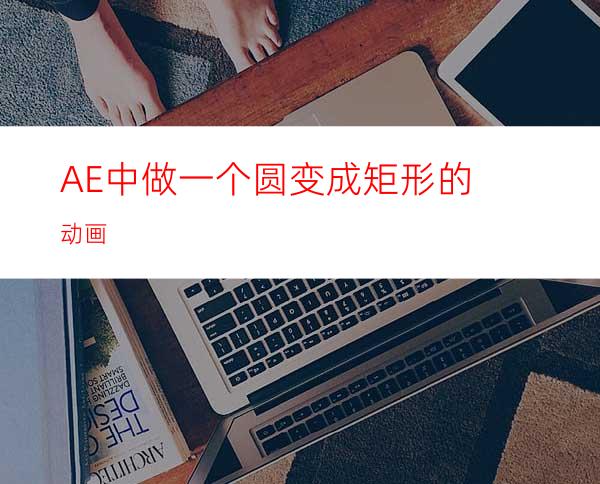
在学习AE的过程中,我们想要在AE中将一个正圆变成矩形,像这种动画效果案例如何制作呢?有的人可能想要用钢笔慢慢改变路径,其实并不需要,下面就来向大家介绍超简单的在AE中做一个圆变矩形的动画案例出来。
工具/原料
After Effects
方法/步骤
启动AE编辑软件,先要新建一个AE项目,然后在这个AE项目中来创建一个合成,这里项目的属性与合成属性参数大家根据实际情况进行设置即可。
选择工具栏中的椭圆工具,先来设置椭圆的填充设置为无填充颜色,在选择一个描边颜色并输入描边的大小,然后在勾选贝塞尔曲线路径选项。
先按住键盘上的shift这个辅助键,然后拖动鼠标左键进行绘制,绘制出一个大小合适的正圆图形出来。
展开形状图层1(即绘制的正圆图形),在效果中找到路径选项,将时间轴移到最开始的位置,然后在路径上打入一个关键帧。
移动时间轴,选择钢笔工具,按住alt键,使用钢笔工具单击正圆的任一锚点,这样正圆图形会变成菱形图形并且在路径上生成一个关键帧。
找到旋转设置,设置旋转角度为45度,这样菱形变成了矩形。播放时间轴动画,预览动画案例效果,就能看到圆变成矩形的图形动画了。




















